电脑延缓写入失败如何解决 轻松修复延缓写入失败故障方法
作者:佚名 来源:91下载站 时间:2020-11-19 18:20
电脑延缓写入失败如何解决?当我们长时间使用电脑系统时,电脑系统难免总是会出现一些小故障问题,比如近日就有用户反馈电脑系统经常出现延缓写入失败的提示弹窗,这是怎么回事?要如何做才能解决呢?不用担心,下面就和小编一起来看看吧。
Windows延缓写入失败该的解决方法
方法一:使用windows自带工具修复受损文件磁盘
找到电脑运行命令(一般右键运行),输入cmd命令进入命令操作窗口,在命令窗口输入chkdsk命令再按回车键开始执行相关磁盘检测与修复,
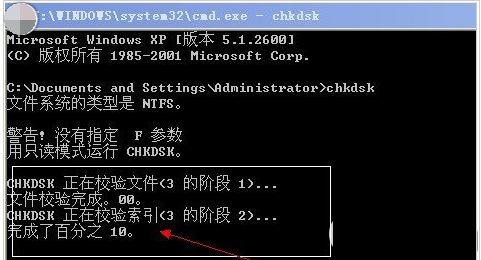
方法二:使用磁盘工具修复
一般出现windows延缓写入失败提示,均是由于系统盘(默认C盘)内部有文件损坏,我们可以尝试使用磁盘管理工具修复。进入我们的电脑,在C盘上右键选择属性,找到工具,然后选择“开始检查错误”,之后将自动修复与扇区修复选项就选上,之后开始执行即可,等待执行完毕。
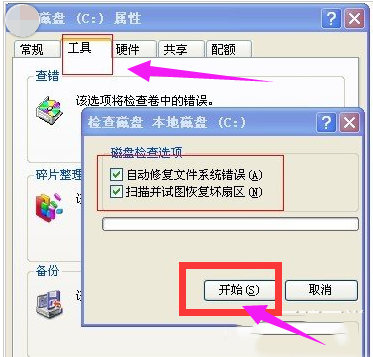
电脑延缓写入失败的解决方法小编为您介绍了两种,大家遇到类似情况可以试一试。当然小编也要呼吁大家正常关机,切勿经常性直接强制关机。



































